
Hvis der ikke er nogen D3DX9_34.dll på computeren, vil applikationer, der kræver, at dette bibliotek udstikker en fejlmeddelelse, når de forsøger at køre dem. Meddelelsesteksten kan variere, men meningen er altid en: "D3DX9_34.dll-biblioteket findes ikke." Du kan løse dette problem med tre enkle måder.
Metode 1: Download D3DX9_34.DLL
Det er muligt hurtigt at rette fejlen ved at installere D3DX9_34.dll-biblioteket. Gør det nemt: Du skal downloade en DLL-fil og flytte den til systemmappen.
- Gå til den mappe, hvor DLL-filen er placeret. Kopier det: For at gøre dette kan du bruge både hot key ctrl + c og "Copy" i kontekstmenuen.
- Gå til "Explorer" i C: \ Windows \ System32-mappen (32-bit Windows) eller C: \ Windows \ SYSWOW64 (64-bit Windows) og indsæt den kopierede fil i den. For at gøre dette kan du bruge samme kontekstmenu ved at vælge indstillingen "Indsæt" eller CTRL + V-tastekombinationen. Vinduer Windows 64 bit kan desuden nødt til at indsætte biblioteker i System32.


Nu skal alle problemer med lanceringen af spil og programmer forsvinde. Hvis dette pludselig ikke skete, skal du registrere det fordrevne bibliotek i systemet. Dette sker gennem "kommandolinjen", der kører med administratorrettigheder ved hjælp af "Start".

Skriv her Regsvr32 D3DX9_34.dll-kommandoen og tryk på Enter, og hvis filen er placeret i SYSWOW64, skal du skrive REGVR32 "C: \ Windows \ SYSWOW64 \ D3DX9_34.DLL" ved at bekræfte Enter-tasten.
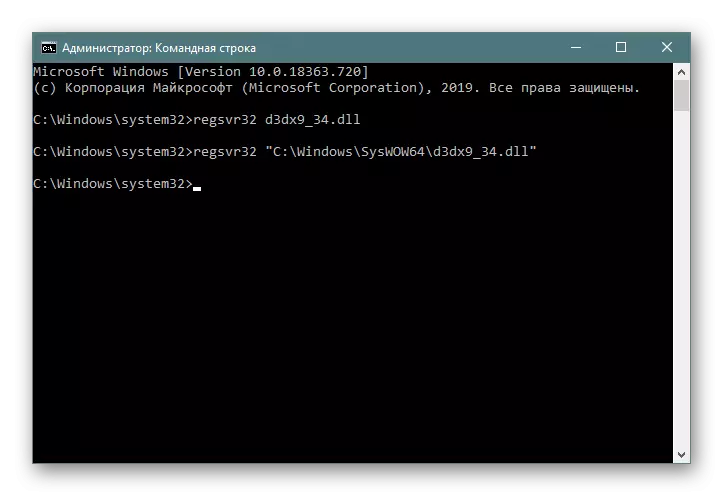
Måske i stedet for manuel registrering, hvis den ikke fandt sted, bør du prøve speciel software fra metode 1 til reference nedenfor.
Læs mere: Registrér DLL-filen i Windows
Metode 2: DirectX installation
D3DX9_34.dll er det samme bibliotek i DirectX, som er placeret i systemet, når du installerer hovedpakken. Det vil sige, at fejlen kan elimineres ved en simpel installation af denne software. Vi vil negere, at i Windows 10 er denne komponent en indbygget standard, i forbindelse med fejlkorrektionshandlingerne afviger fra dem, som vi beskriver detaljeret nedenfor. Vi anbefaler at kontakte den næste artikel for at finde personlige instruktioner der.
Læs mere: Geninstallation og tilføj de manglende DirectX-komponenter i Windows 10
Nu i detaljer vil processen med at indlæse DirectX Installer og den efterfølgende installation til ældre versioner af Windows blive overvejet.
- Gå til download siden. Fra listen skal du bestemme lokaliseringssproget i dit OS og klikke på knappen "Download".
- I menuen, der åbnes, skal du fjerne afkrydsningsfelterne fra navnene på yderligere pakker, så de ikke er indlæst. Klik på "Affald og fortsæt."
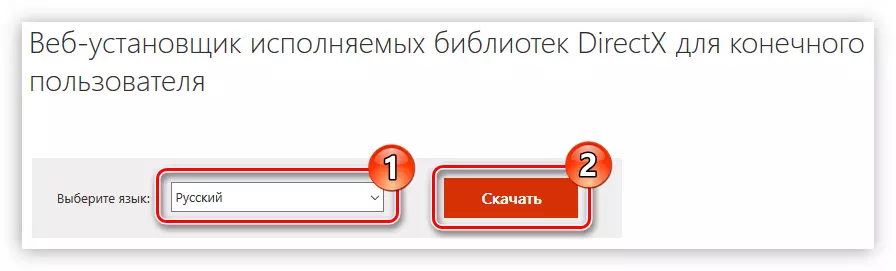
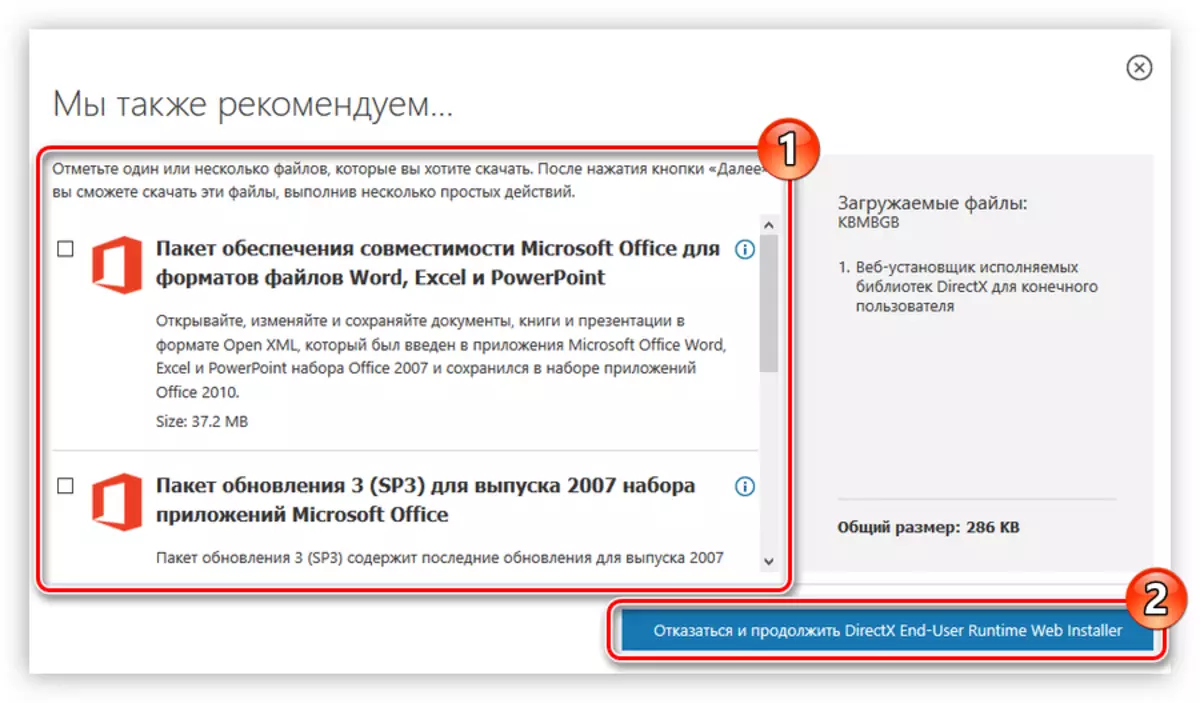
Derefter downloades pakken til din computer. At installere det:
- Åbn mappen med den downloadede installationsprogram og åbner den på vegne af administratoren ved at vælge punktelementet fra kontekstmenuen.
- Enig med alle vilkårene for licensen ved at indstille den tilsvarende linje, og klik på "Næste".
- Hvis du ønsker det, skal du annullere installationen af bingpanelet ved at fjerne afkrydsningsfeltet fra elementet med samme navn, og klik på knappen Næste.
- Vent, indtil initialiseringen er færdig, hvorefter klik på knappen Næste.
- Vent, indtil DirectX-komponenterne er installeret og installeret.
- Klik på "Afslut".

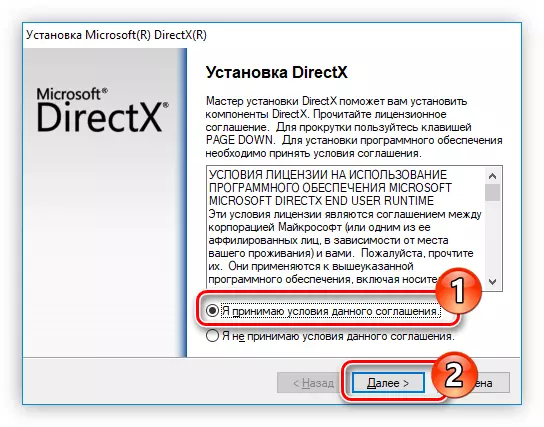


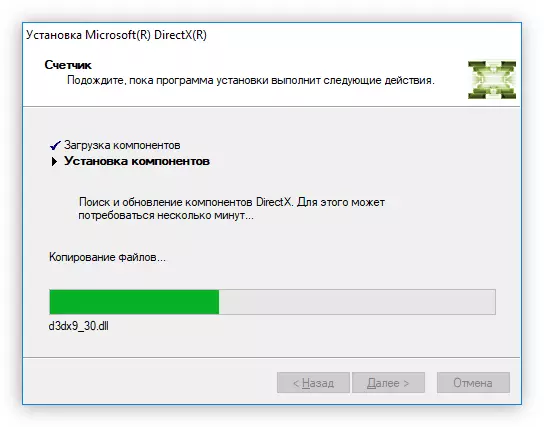

Når du har udført de ovenfor beskrevne trin, indstiller du D3DX9_34.dll til computeren, og alle de programmer og spil, der udstedte en systemfejlmeddelelse, vil blive lanceret uden problemer.
Metode 3: Windows Update
Den tredje anbefaling er rettet mod de fleste af ejerne af Windows 10, men den, der har en mindre relevant version af dette system, er ikke nødvendigt for at springe over det. Betydningen er, at nogle aktuelle opdateringer kan forårsage fejl, der reflekterer over samspillet med DLL'en. Installation af nyere opdateringer er designet ikke kun for at udvide funktionaliteten, men også korrekte fejl som følge af installationen af tidligere opdateringer. I "dusin" er det meget nemt at gøre gennem "parametre", for at indtaste, hvilke du kan, udvide menuen "Start".
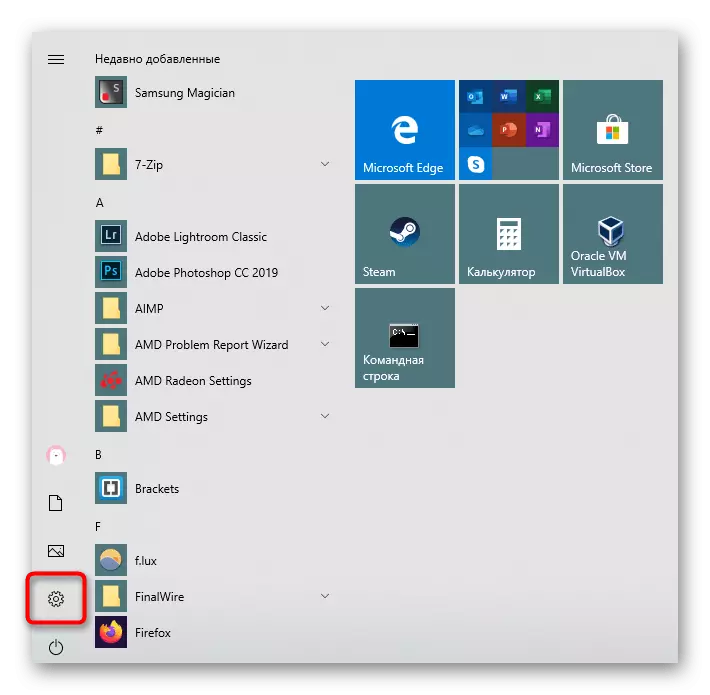
Her skal du klikke på afsnittet "Opdater og sikkerhed".

Hvis opdateringerne ikke blev fundet og downloadet automatisk, skal du klikke på knappen "Check for updates", vent på, at de downloader og installerer.
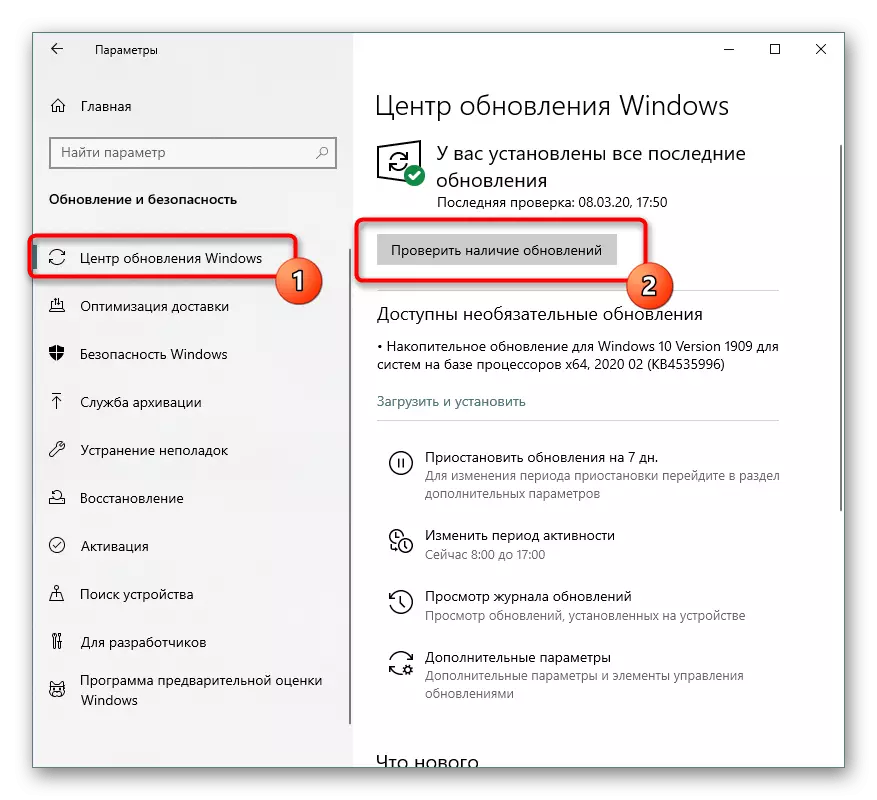
I mangel af opdateringer forbliver dette trin at springe over, og hvis der opstår en fejl, skal den elimineres af de tilgængelige metoder. Sådan gør du dette, vil du lære af artiklen om nedenstående link; Her finder instruktionerne til at finde opdateringer brugere med ældre vinduer.
Læs mere:
Fejlfinding af Windows Update Problemer
Installation af opdateringer på Windows 10 / Windows 7 / Windows XP
Metode 4: Korrektion af beskadigede systemfiler
Det sker, at nogle af systemfilerne er beskadiget, for eksempel som følge af antivirus handlinger. I en sådan situation skal de genoprettes, og for dette kan du bruge SFC Console Utility. Fordelen ved denne mulighed er at implementeres enkelheden, men ulempen har ikke været ikke et højt effektivitetsniveau (det er trods alt ikke altid, at filintegritetsforstyrrelser forårsager funktionsfejl i en sådan DLL). Ikke desto mindre forhindrer intet at scanne, ifølge resultaterne af hvilke skader måske godt finde. Så vil SFC uafhængigt udføre genopretning. Derudover skal brugeren muligvis bruge en anden DISM-konsolværktøj, der opererer på samme princip. Om alt dette har vi allerede skrevet en særskilt artikel.
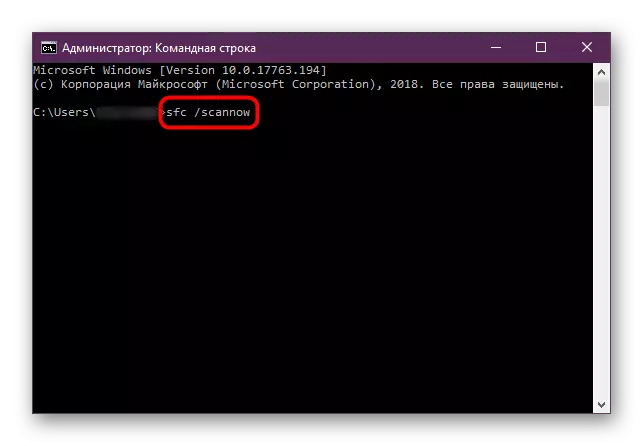
Læs mere: Brug og genoprettelse af integriteten af systemfiler i Windows
Husk at undertiden viral infektion eller dens konsekvenser er skyldige i situationen. I den henseende anbefaler vi at sikre, at de mangler eller fjerner dem, hvis de opdages.
Læs mere: Bekæmpelse af computervirus
